Мастер-класс
Создание
интерактивного плаката с использованием PowerPoint
Подготовила мастер п/о Сокольская Г.А.
ОКУСО «Курский СПРЦ»
Цель: Показать
возможность использования ИКТ при проведении занятий.
Навыки: Создание
интерактивной кнопки с гиперссылкой на место в документе
Оборудование:
ноутбуки, контент, Microsoft Office PowerPoint,
интерактивная доска.
Особое внимание
уделяю последовательности создания интерактивного плаката, т.к. кнопка
создается на одном слайде и весь слайд, вместе с кнопкой, дублируется для
остальных пояснений.
Период дистанционного обучения вынудил нас применять
информационные технологии. Информационно-коммуникационные технологии (ИКТ) в
настоящий момент являются неотъемлемой частью современного образования. Информатизация
системы образования предъявляет новые требования к педагогу и его
профессиональной компетентности. Это особенно актуально в условиях введения
ФГОС и реализации Стратегии развития информационного общества.
Интерактивный плакат- как одна из форм презентации может быть
использован как при объяснении нового материала, так и при закреплении.
Своеобразная исследовательская работа, которую мы проводим совместно с
обучающимися.
1.
При создании интерактивного плаката мы
должны подготовить исследуемый материал как в виде картинок, так и и в виде
текстового файла с описанием для этих графических файлов.
2. 
плакат создается как обычная презентация.
3.

помощью функции «Создать слайд», расположенной в правом верхнем углу вкладки
ленты Главная, выбирается макет слайда. Выбранный макет можно применить не
только для всей презентации, но и подобрать для каждого слайда в отдельности. Поскольку,
интерактивный плакат состоит из основного слайда, к которому осуществляется
возврат и сопутствующих слайдов, на которых поясняются элементы самого плаката,
то в начале рационально определиться с макетом первого слайда и второго- как
прообразом всех остальных однотипных слайдов.
4.
При выборе макета, его можно подстроить
простым форматированием (перетаскиванием, изменением размеров)
5.

первых этапах, так как разные дизайны влияют на расположение объектов слайда. Чтобы придать презентации Power Point желаемый внешний вид, по вкладке
«Дизайн» надо перейти в группу «Темы» и щёлкнуть по нужной теме документа.
6.

возвратную кнопку, то ее лучше создать сразу на втором слайде, а затем вместе
со ссылкой она продублируется на остальные слайды и упростит нам работу.
7.

Вставить фигуру используя ленту Вставка (можете использовать картинку); 2.
Применить к фигуре эффекты используя ленту Формат; 3. Выделить фигуру,
используя ленту Вставка выбрать Ссылки и в раскрывшемся окне, в поле Связать
с..- выбрать Место в документе, а в окне Выберите место в документе-выбрать
Первый слайд. Данная ссылка при дублировании останется неизменной.
8.
Теперь можно делать необходимое число
дубликатов слайдов.
9.
Последний слайд вы можете делать на свое
усмотрение, т.к. после изучения всех объектов интерактивного плаката, вы можете
просто завершить презентацию нажав ESC
10. 
же вы сделали последний слайд, то на первом нашем слайде создаем кнопку, аналогично
созданной ранее, но с переходом на последний слайд. Все свои выпоры
подтверждаем нажатием OK.
11.
Заполняем все
слайды. Используя подготовленный контент заполняем поля объектов в презентации
картинками, заголовками и текстом. Обратите внимание, когда копируете и
вставляете текст, сразу форматируйте его (изменяйте размер шрифта). Запомните
размеры шрифта, которым вы пользуетесь и применяйте на всех слайдах. Заголовок при
печати с клавиатуры сохраняет свой стиль шрифта.

курсор в поле «Заголовок слайда» или «Текст слайда», затем на вкладке «Главная»
перейти в группу «Шрифт», где выбрать шрифт, его размер и цвет.
Обратите внимание:
·
При
разработке презентации важно учитывать, что материал на слайде можно разделить
на главный и дополнительный. Главный необходимо выделить, чтобы при
демонстрации слайда он нёс основную смысловую нагрузку: размером текста или
объекта, цветом, спецэффектами, порядком появления на экране. Дополнительный
материал предназначен для подчёркивания основной мысли слайда.
·
Используйте
шрифт одного названия на всех слайдах презентации.
·
Для хорошей
читаемости презентации с любого расстояния в зале текст лучше набирать понятным
шрифтом. Это могут быть шрифты Arial, Bookman Old Style, Calibri,
Tahoma, Times New Roman, Verdana.
·
Не выносите
на слайд излишне много текстового материала. Из-за этого восприятие слушателей
перегружается, нарушая концентрацию внимания.
12. 
все слайды заполнены, возвращаемся к первому слайду и создаем ссылки на
ключевых объектах. Ссылки создаются так же с использованием фигур. Теперь эти
фигуры накладываются на нужные объекты, к ним применяется ссылка, а затем
фигуры форматируются (у них снимается обводка и заливка).
13. 
создаем гиперссылки на каждом объекте
14. После
размещения ссылок, можете применить переходы ко всем слайдам. Обязательно
проверьте работу всех ссылок. Сохраните файл с презентацией.
Заключение
Как делать Интерактивный плакат в
PowerPoint, вы узнали с помощью урока, которые прошли шаг за шагом. Но на этом
уроки PowerPoint не заканчиваются. Каждый раз, берясь за создание новой
презентации, вы будете открывать всё новые и новые возможности программы
Microsoft Office PowerPoint.
20.03.202212.09.2022
Мой первый обзор отличного российского проекта для создания интерактивных модулей Interacty был посвящён посвящён общему знакомству. Безусловно, учителей интересуют детали, конкретный инструментарий, с помощью которого можно создавать авторские интерактивные образовательные ресурсы. Одна из возникших в последние годы проблем возникла с созданием интерактивных плакатов. После изменившейся ценовой политики платформы Thinglink, затруднившей создавать бесплатные интерактивные плакаты, другим эффективным инструментом стал Genial.ly и в Дидакторе была опубликована соответствующая статья о том, как можно создавать на данной платформе соответствующие цифровые дидактические единицы.
А сейчас хочу продемонстрировать, как можно создать интерактивный плакат средствами другого замечательного российского конструктора интерактивностей Interacty.
Как и в других сервисах, в этих целях мы можем использовать опцию «интерактивное изображение», которая как раз и позволяет создать интерактивный плакат.
В отличие от других модулей в данном случае лучше создавать интерактивный плакат не с нуля, а с помощью указанного шаблона «интерактивное изображение».
Напомню, что интерактивный плакат — это современное многофункциональное средство обучения, предоставляющее широкие возможности для усиления мультимедийной наглядности и организации учебного процесса, способное активно и разнообразно реагировать на действия пользователя.
Лучше всего для создания интерактивного плаката подходит не отдельный урок, а большая тема, которую в интерактивном плакате мы можем разбить на отдельные «сцены».
В данном видео вы узнаете:
- как заменить изображение
- как изменить количество интерактивных меток
- как изменить вид иконки
- как вставить информацию для каждой сцены
- как использовать кнопки для вставки дополнительной информации
Посмотрите мой набросок на тему Внутренняя среда человека.
Безусловно, в отличие от некоторых других сервисов мы несколько ограничены в инструментах. К примеру, хотелось бы получить возможность вставлять текст на самом изображении или вставлять видео, дополнительные изображения в определённом месте, меняя их размеры. Но уверен, учитывая простоту работы и русскоязычную версию платформы, мы можем успешно воспользоваться Interacty для создания интерактивных плакатов.
Консультация для педагогов
по теме «Создание интерактивного плаката»
Подготовил: воспитатель
первой квалификационной категории
Потапова О.А.
Интерактивный плакат – это средство предоставления информации, способное активно и разнообразно реагировать на действия пользователя. Интерактивность обеспечивается за счет использования различных интерактивных элементов: ссылок, кнопок перехода, областей текстового или цифрового ввода и т.д. Такие плакаты содержат гораздо больше материала, чем обычные мультимедийные плакаты и предоставляют его в гораздо более наглядной и эффективной форме.
Создание интерактивного плаката – творческий процесс, требующий от
педагога определенного уровня информационной культуры. Но дидактические преимущества их использования стоят того, чтобы этому научиться.
Для чего он нужен?
В процессе обучения интерактивный плакат позволяет достичь двух очень важных результатов:
— за счет использования интерактивных элементов вовлечь воспитанника в процесс получения знаний;
— за счет использования различных мультимедиа и 3D объектов добиться максимальной наглядности и улучшить восприятие и запоминание информации;
— даёт возможность сделать вашу работу с детьми насыщенной, доступной, интересной, можно использовать как групповую работу, так и индивидуальную.
Интерактивный плакат с успехом заменяет дидактические пособия, выполненные на бумажном носителе, к тому же интерактивные плакаты удобны, функциональны, имеют больше возможностей, их удобнее хранить, и они долговечны в использовании, и что немало важно — их можно изготовить самостоятельно.
Еще одна особенность плаката заключается в том, что в работе с плакатом педагог получает возможность повышать уровень своей компетентности в соответствии со своим личным темпом развития.
Для любого педагога редактор презентаций Power Point является надёжным помощником при создании учебных материалов. Презентации позволяют сделать рассказ педагога нагляднее, а сами занятия – интереснее. Причина популярности презентаций заключается в простоте их создания и широком функциональном наборе Power Point.
От обычной презентации интерактивный плакат отличает нелинейный способ подачи материала. В связи с этим центральное место в ИП отводится слайду-заставке. Он включает в себя меню основных разделов плаката. Они определяются автором путем разбиения учебного материала на модули, минимальные по объему, но замкнутые по содержанию. Вход в каждый раздел возможен только из меню. В некоторых работах на заставке ИП авторы размещают и название темы плаката, что придает ему большую целостность и законченность.
Интерактивный плакат, созданный средствами редактора презентаций,
состоит из набора слайдов, файлов (или их сочетания), объединенных общей навигационной системой гиперссылок и управляющих кнопок.
Гиперссылка в компьютерной терминологии — часть текстового документа, ссылающаяся на другой элемент (команда, текст, заголовок,
примечание, изображение) в самом документе или на другой объект (файл, приложение), расположенный на локальном компьютере или в компьютерной сети, либо на элементы этого объекта. С помощью гиперссылок можно сделать презентацию нелинейной, т.е. переходить на
любой слайд в соответствии с вашей логикой занятия.
Сегодня я расскажу, как создавать и использовать интерактивный плакат в своей работе с детьми. Все пособия разработаны в среде Power Point и выполнены в технике «единого экрана», что позволяет визуально воспринимать плакат, как один слайд, не замечая переходов между ними.
1.Для начала вам нужно создать на рабочем столе «папку», в которой вы разместите картинки, например, по теме «Осень»
2. Создаем презентацию Microsoft PowerPoint. Заходим в программу в меню →вставка→ создать слайд
3.Заходим в меню→вставка→рисунок, на рабочем столе выбираем нужную папку с картинками, открываем ее и выбираем рисунок → →копируем и вставляем картинку
4.Правой кнопкой мышки→изменить рисунок→обзор→выбираем следующий рисунок→вставить, так проделываем со всеми рисунками
5.Нам нужно подписать картинки→меню→вставка→надпись и подписываем,
6. Будем делать гиперссылку. На 1 слайде выделяем 1 рисунок, нажимаем правой кнопкой мыши→гиперссылка→место в данном документе→слайд 2→ок.
7. Нужно вставить кнопку возврата. Нажимаем вставка→ выбираем фигуру→вставляем правой кнопкой, нажимаем на кнопку возврата гиперссылка место в документе → слайд. Аналогично с другими картинками.
8. Смотрим, что у нас получилось→показ слайдов→сначала.
Данный вид пособий является хорошим помощником для педагогов. Он не только позволяет наглядно продемонстрировать те или иные явления природы, взаимосвязи между объектами, но даёт детям возможность добывать информацию самостоятельно, оперировать с этой информацией, проверять и закреплять полученные знания. В тоже время воспитанникам нравиться работать с интерактивными пособиями. Взаимодействие с ними вызывает в детях живой интерес, способствует развитию познавательной активности.
Мастер-класс «Создание интерактивного плаката средствами приложения Microsoft PowerPoint 2010»
Автор: Чубаева Наталья Николаевна,
педагог – воспитатель МОУ «С(К)ОШИ №4»
высшей квалификационной категории,
город Магнитогорск, Челябинская область
Мастер- класс
Тема: «Создание интерактивного плаката средствами приложения Microsoft PowerPoint 2010»
Интерактивный плакат – это средство представления информации, способное активно и разнообразно реагировать на действия пользователя.
Поскольку единого определения интерактивного мультимедийного плаката нет, то, исходя из вышеизложенного, дадим следующее определение:
Интерактивный мультимедийный плакат – электронный учебный плакат, содержащий интерактивные элементы, осуществляющие навигацию, которая позволяет отобразить необходимую информацию: графическую, статичный текст, звуковую, видео и другие.
Функции интерактивного мультимедийного плаката:
— максимально наглядно представить материал по изучаемой теме (разделу);
— погружение обучащихся в активную познавательную деятельность за счет использования интерактивности.
Цель: ознакомление коллег с этапами создания интерактивного плаката посредством приложения Microsoft PowerPoint 2010
Задачи:
— обучить педагогов создавать интерактивные плакаты с использованием приложения Microsoft PowerPoint 2010;
— расширить представления о создании гиперссылок путём привязывания рисунка к слайду презентации.
Предполагаемый продукт деятельности
Материалы для работы:
Приложение Microsoft PowerPoint 2010
Пункты главного меню в PowerPoint 2010:
Вставка: Видео, фигуры, изображение, звук
Этапы выполнения действий
Часть 1. Создание основы интерактивного плаката
Шаг 1
Запускаем файл приложения Microsoft PowerPoint 2010 (Рис.1), создаём первый слайд, изменив фон слайда путём нажатия правой кнопкой по пустому месту на слайде (Рис. 2), и, в открывшемся меню выбрать «Формат фона…». Таким образом, получаем слайд с другим фоном (Рис. 3).
Рис.1.
Шаг 2
Создаем ещё несколько слайдов. В моём случае их получилось два, а всего три.
Шаг 3
Первый слайд – главный слайд для нашего плаката, поэтому его оформляем в первую очередь следующим образом: пишем заголовок плаката, например, «Правила Здорового образа жизни». Используя инструменты главного меню «Вставка» — «Фигуры», выбираем фигуру «Скругленный прямоугольник» и вставляем в слайд, далее изменяем заливку фигуры и пишем на этой фигуре текст. У меня «Здоровый образ жизни – это». Копируем полученную фигуру на слайд презентации, помещаем её в другое место на этом же слайде и изменяем текст на другой, например «Золотые правила здорового образа жизни». Далее вставляем заранее скаченные изображения на этот же слайд. У меня – это знак вопроса.
Шаг 4
Переходим к оформлению второго слайда. В заголовке второго слайда указываем тоже название, которое у нас на первом слайде во вставленной фигуре слева. Далее оформляем этот слайд, используя изображения, скаченные с Интернета, либо схемы, либо видео.
Шаг 5
Третий слайд оформляем аналогично, как описано в «Шаге 4». Только название в заголовке указываем такое же, как в фигуре справа.
Часть 2. Создание кнопок перехода и привязка гиперссылок
Шаг 6
Переходим на первый слайд нашего плаката и привязываем гиперссылку фигуры слева ко второму слайду презентации, выполнив следующие действия: «Вставка» = Гиперссылка= в появившемся окне выполняем команду «Связать с…», далее выбираем «Местом в документе» и в появившемся ещё одном окне кликаем на слайд с названием «Здоровый образ жизни – это…», далее – Ок.
Шаг 7
Переходим на первый слайд и привязываем гиперссылку фигуры справа к третьему слайду презентации, выполнив следующие действия: «Вставка» = Гиперссылка= в появившемся окне выполняем команду «Связать с…», далее выбираем «Местом в документе» и в появившемся ещё одном окне кликаем на слайд с названием «Золотые правила здорового образа жизни», далее – Ок.
Шаг 8
Переходим на второй слайд презентации и создаём команду перехода на главный первый слайд. Для этого выполняем следующие действия:
— в правом нижнем углу создаем надпись «на главную»;
— выделив надпись «на главную», заходим в пункт меню «Вставка»= Гиперссылка = в появившемся окне выполняем команду «Связать с…», далее выбираем «Местом в документе» и в появившемся ещё одном окне кликаем на слайд с названием «Правила здорового образа жизни», далее – Ок.
Шаг 9
Переходим на третий слайд презентации и выполняем действия, описанные в шаге 8.
Шаг 10
Далее настраиваем смену слайдов «по щелчку» через пункт меню «Переходы», далее «Смена слайдов».
Шаг 11
Конечный результат – получили интерактивный плакат средствами Microsoft PowerPoint 2010
Внимание! Изображение — активная ссылка!
Желаю творческих успехов!
ПЛАКАТ (нем. Plakat), вид графики, броское изображение на крупном листе с кратким пояснительным текстом, выполняемое в агитационных, рекламных, информационных или учебных целях.
По сравнению с обычными полиграфическими аналогами, интерактивные электронные плакаты являются современным многофункциональным средством обучения и предоставляют более широкие возможности для организации учебного процесса. Это своего рода укрупнённая дидактическая единица, дидактический многомерный инструмент (по В.Э. Штейнбергу), где обеспечивается многоуровневая работа с определённым объёмом информации на всех этапах: первичной передачи, переработки, сжатия, контроля.
В отличие от мультимедийного урока интерактивный плакат может быть только многоуровневым и многофункциональным, обеспечивающим, к примеру, как изучение нового материала, так и закрепление, обратную связь и контроль за качеством усвоения полученной информации.
В соответствии с педагогической технологией П.М. Эрдниева, знания, новая информация предъявляются обучающимся в виде так называемых укрупненных дидактических единиц (УДЕ) – систем понятий, объединенных на основе их смысловых, логических связей и образующих целостно усваиваемую единицу информации. Исходя из принципа УДЕ, учащиеся могут
- изучать одновременно взаимно обратные действия и операции;
- сравнивать противоположные понятия, рассматривая их одновременно;
- сопоставлять родственные и аналогичные понятия;
- сопоставлять этапы работы над упражнением, способы решения и т.д.
Интерактивный плакат, как УДЕ, может нам обеспечить индивидуальный темп обучения, гибкое реагирование на изменившуюся ситуацию на уроке, и, что немаловажно, системный подход в обучении. Г.К. Селевко отметил, что
«лейтмотивом урока, построенного по системе укрупненных дидактических единиц, служит правило: не повторение, отложенное на следующие уроки, а преобразование выполненного задания, осуществляемое немедленно на этом уроке, через несколько секунд или минут после исходного, чтобы познавать объект в его развитии, противопоставить исходную форму знания видоизменённой» (Селевко Г. К., Энциклопедия образовательных технологий в 2-х томах, том 1, М., «НИИ школьных технологий», 2006 г., с. 433-435).
Элементами такого интерактивного плаката могут быть
- создание режима «скрытого изображения» (возможность включения и выключения разъясняющей информации;
- иллюстрированный опорный конспект;
- многоуровневый задачник;
- набор иллюстраций, интерактивных рисунков, анимаций, видеофрагментов;
- конструктор (инструмент, позволяющий учителю и ученику делать пометки, записи, чертежи поверх учебного материала)
Главное условие: чтобы все эти составляющие были объединены в единое целое. То есть это может быть одна тема, один раздел и т.д.
Интерактивный плакат может использоваться в течение нескольких уроков. Дидактически оправдано будет применение такого плаката на обобщающем уроке, когда необходимо обобщение, подведение итогов, провести с учениками операции анализа, синтеза, классификации и т.д.
Структурно интерактивный плакат состоит из плаката первого плана и ряда подчиненных ему сцен. Это может быть похоже на «меню», которое, как правило, представляет собой первый слайд. Это своего рода структура, из которой вырисовываются общие контуры большой темы. И в то же время отдельные компоненты плаката первого уровня позволяют получить начальное представление об общем содержании и смысле большого информационного блока.
КОНСТРУКТОР интерактивного плаката
Скачать его можно здесь. В чём его смысл?
Выложенные по краям слайда небольшие прямоугольниками являются гиперссылками к каждой из сцен.
ВНИМАНИЕ! Гиперссылки дублируются на каждом из слайдов. Нет необходимости в управляющих кнопках возврата к первому слайду или любому другому.
Это делает интерактивный плакат по-настоящему многомерным и интерактивным.
В центре слайда собственно сама сцена. Она состоит из четырёх прямоугольников, которые можно залить изображениями, вписать текст. Стрелка справа от прямоугольника — триггер, позволяющий обеспечить динамику сцены. Здесь вы можете придумать свои варианты. Главное: обеспечить эффективность каждой сцены.
Пример интерактивного плаката. Это небольшой набросок по истории. Конечно, каждую из сцен можно наполнить большим содержанием, придумать более сложные конструкции для проверки знаний и т.д.
МЕТОДИКА СОЗДАНИЯ ИНТЕРАКТИВНОГО ПЛАКАТА СРЕДСТВАМИ РЕДАКТОРА POWERPOINT
Ресурсы:
- Технология конструирования интерактивного плаката
- Полезные рекомендации. Как создать ИНТЕРАКТИВНЫЙ ПЛАКАТ?
- Конструктор интерактивного плаката
Просмотров: 14291








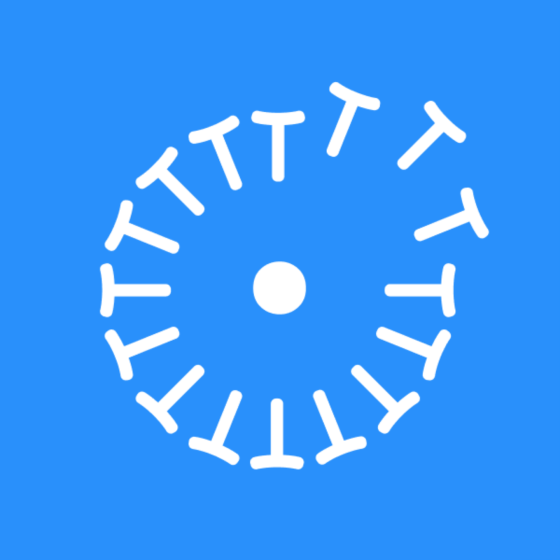
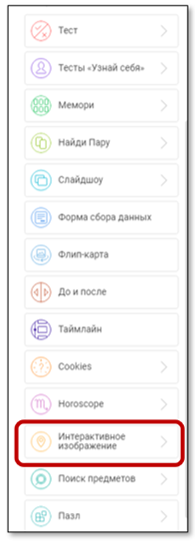
.jpg)






.png)






.jpg)